本篇教程学习的是蜂蜜618海报,喜欢的一起来学习吧。

学完本课内容后,同学们可以根据下图作业布置,在视频下方提交作业图片,老师会一一进行解答。

那我们开始今天的教程吧。
1.本节课的课程目的是使用PS制作蜂蜜618海报,课程重点是场景购图、调色、环境透视,课程难点是文字制作。

2.打开【PS】,复制一层背景,右键【栅格化】,选择【滤镜】-【动感模糊】,调整【角度】和【距离】,选择【滤镜】-【高斯模糊】,把产品拿上来,调整【曲线】,添加【蒙版】,填充【黑色】,【Ctrl+I】用【橡皮工具】擦一下。

3.添加【曲线】,压暗,【Ctrl+I】用【橡皮工具】擦一下,添加【曲线】,调亮,【Ctrl+I】用【橡皮工具】擦一下,复制光线,右键【栅格化】,压扁,做罐子的边,新建图层,选择【画笔工具】,吸【深红色】,【Ctrl+Alt+G】创建剪切蒙版。

4.把文字放入画面中,用【钢笔工具】绘制丝带,【Ctrl+Alt+G】创建剪切蒙版,选择【画笔工具】,吸【红色】绘制,剩下部分涂上【深红色】,选择【滤镜】-【高斯模糊】,调整【半径】,继续颜色叠加,把丝带绘制出来。

5.选择【fx】里的【内发光】,选择【红色】,增加【不透明度】,调整【大小】,选择内发光右键【创建图层】,用【橡皮擦】把边擦一下,复制文字图层,把下面图层【Ctrl+E】合并,选择【fx】里的【颜色叠加】,选择【深红色】。
Hello大家好 ,欢迎来到虎课网 ,这里是赤鹿教育 ,然后希望大家能关注一下 ,我在这个地方如果关注多的话 ,我们会开直播的 ,本节课我们来讲这个案例 ,然后我们来先看一下内容 ,课程的目的就是使用ps制作海报 ,难点就是场景的构图 调色 环境透视 ,我们主要就在文字制作比较费劲一点 ,然后我们用的是2018 ,然后大家可以交下作业 ,视频学百遍 不如上手练一练 ,然后根据本节课的提供素材 ,制作一张海报上传到评论区 ,好了 ,我们开始做了打开素材 ,这是事先准备好的素材 ,然后文字字体也在咱们安装包里 ,素材包里自己去领一下,安装就可以了 ,我先把一些东西全部关掉 ,然后我们来重新来做 ,先把背景调一下 ,这都是后面的字上先关掉,正常一张图这个的 ,其实我之前很喜欢这张图 ,是因为我觉得它角度不错 ,然后正好把那个产品放在这个地方 ,有种那种往上扬的感觉 ,因为要做的是蜂蜜 ,一般跟花有关系了 ,做的是那种好像叫什么小野花那种黄色的 ,配了一点蜂蜜 ,突出它蜂蜜的感觉 ,因为素材太乱了 ,我之前尝试是把花中间去掉 ,然后变成天 ,但是不好看 ,因为它太密集了 ,你没法把它剪掉或者抠掉 ,所以说只能加高斯模糊 ,这个地方就加高斯模糊就可以了 ,我做一下复制一层 ,然后栅格化因为已经有一个底了 ,你太多了是不是太乱了吗 ,所以说我就把它删格化了 ,因为智能对象太多 ,它会卡的 ,首先加点动感模糊 ,然后再加高斯模糊 ,我是让它竖着做的 ,要少一点 ,不用太多 ,像拉个身 ,然后再加一遍高斯模糊 ,这样就完事了 ,打开 然后把产品拿上来 ,先把产品给处理一下 ,我们先处理好一个 ,然后那个复制就行了 ,我之前最开始没有找这个台子 ,
然后最后做完我发现它这个地方 ,我觉得底下好像没有什么东西搭着 ,是不是很难受 ,就好像接不着地,好像上天了 ,所以我就弄了一个石头 ,我们先来给它调一个曲线 ,针对它提效果 ,因为它比较黑 ,稍微的亮一下给它,整体亮一些 ,大概就这样就行了 ,但是你会发现黑的位置不好看了对吧 ,黑的东西它还是还要黑一点好看 ,那就是曲线继续针对它往下压 ,接下来把这块蒙版把变黑,Ctrl+I颜色相反 ,用橡皮工具把你的这块擦出来 ,该黑的地方了黑一些 ,我们再来一根曲线还是一样往下压 ,我之前讲过 这么压 ,你会发现它颜色是那种饱和度比较高的那种 ,红色是比较深红 ,这么压是那种灰灰的 ,感受一下它是有区别的 ,对吧 ,我们现在要压暗部就是这样 ,不要像刚才那样 ,还是要针对它还是一样,Ctrl+I颜色相反 ,把这一边擦黑 ,你要定一个光源 ,从一开始你要想好你的光源 ,我是在这边来的 ,我可以这边拿个素材改成滤色 ,这就是我的光放这块 ,我所有的光源是从这边过来的 ,海报里所有的东西 ,包括蜜蜂都是应该遵循,这边偏亮 ,这边就偏黑一些 ,所以说我们都要想好这个问题 ,包括这些花都要去调了 ,先这么做就行了 ,再来做一根曲线该提亮了 ,那么提亮也是一样的 ,你要看这样亮和这样亮 ,这样亮好像不太好 ,这样亮温柔一些 ,刚才这么亮就太暴力了是吧 ,太刺眼睛了 ,太刺激了 ,Ctrl+I颜色相反 ,用橡皮把你需要的地方擦出来 ,
感觉不太白 ,再来一点 ,大概这样处理一下 ,光影也就过来了 ,上面这个黑色感觉不太黑 ,再黑一点 ,也就是我们的盖子的位置,让它好看一些 ,行 大概就这样就行了 ,因为离光比较远 ,而且有东西挡着 ,所以说我没有去做反光 ,正常我们经常会 比如说吸一下黄色 ,然后做一圈那个这个东西 ,做这个东西没做 ,有的时候我们看很多合成它都会把两边 ,因为光照然后做的特别黄 ,但是其实你去观察生活中的东西 ,黄的没有那么严重 ,一般 ,所以说我不会做特别的明显 ,有点就行了 ,整那么多干什么玩意 ,好了差不多了 ,然后这个边 因为毕竟是玻璃瓶 ,比如说光照过来 ,它应该会有一点那种刺眼的感觉对吧 ,所以把光复制一层,Ctrl+T去压扁它 ,栅格化 右键删格化压扁 ,把边给它做一下 ,这个地方不要太大 ,再拉长一点 ,想就做一个这种感觉 ,光照过去会有点那种光晕的感觉 ,后面这个换就行了 ,我把这些完了 ,Ctrl+J,拷贝一层 ,Ctrl+E,合并 ,然后Ctrl+T旋转,稍微缩小 ,放过来 ,然后小的就可以删掉了 ,调一下好了 ,一层压一层会有影子 ,所以说新建一个图层画笔工具 ,吸颜色吸深红的颜色 ,不要用黑色,用深颜色做就可以了 ,然后Ctrl+Alt+G创建它,创建剪贴蒙板 ,做出一点点这种小,就影子压的这种感觉 ,
不要太多 ,有点过了 ,大概就这样就行 ,其实以前做的也没有太重 ,我们来把字放上 ,这个字我先去给它改颜色 ,然后方便我们来看一下 ,你会发现这个字摆的时候为什么是弧的 ,所有的去观察一下别人做的海报 ,毛笔字也好 ,什么字也好 ,它们的字都有一个特点 ,就是弧形的 ,大概这个东西要去观察 ,不然你就总是也学不会 ,为什么你要这么拍 ,你看它整体的走向是这样的 ,你会发现很少有人排字 ,是一个这样的长方形一样的高 ,都会给它里面第一个字大一些 ,最后一个字大一些 ,中间小 ,小,这个地方是最小的 ,一般都是这样的 ,这是比较常见的 ,一般我们做毛笔字都是这么做 ,还有经常见到的是一大一小 ,这也是经常见的,去观察一下 ,我把这个截过来 ,然后我们来照把它做出来 ,有的时候之前最开始做这个字的时候 ,我也是找了一些参考 ,然后照着去做的 ,做一些效果 ,你这要不然自己慢慢研究不出来 ,还有字体有个毛病 ,中间有点点 ,你发现了吗 ,觉得挺别扭的 ,给它盖上 ,吸一下颜色就盖就行了 ,改成硬度 ,画笔 ,稍微的盖一下 ,差不多了 ,让它露这种缝,字不太好看 ,豁牙露齿的是吧 ,好像咋回事儿 ,还有底下的这种飘带 ,因为平常我们都是做那种横的 ,你会觉得它没有那种飘逸的感觉 ,因为毕竟今天做的是那种蜂蜜 ,而且蜂蜜我是让它这种飘起来的 ,我们这块再稍微有点那种趣味性 ,然后有点飘 ,这个东西都是用钢笔抠出来的 ,有的时候最一开始型我也不知道 ,
有两种 ,第一种就是你大概自己去画一个形状出来 ,画出来一个形状以后 ,照着钢笔把它抠出来 ,还有一种就是上网上去找一些同行 ,然后我们把它截过来,照着抠就行了 ,所以说手绘这个,你找一些,去照着给它扣出来 ,然后自己去填色就可以了 ,这个抠出来的抠图我就不用讲了 ,同学们 ,然后可以去看看基础 ,如果钢笔不会用的话 ,好 ,我们先把丝带做出来 ,新建图层Ctrl+Alt+G,画笔工具吸颜色 ,就是一个红色一个深红点 ,鼓的地方都是浅色 ,这边都是浅色 ,其它地方是深色 ,那就上深红就行了 ,差不多 ,然后加高斯 ,滤镜模糊 ,高斯模糊给它揉揉开 ,然后再慢慢去上色 ,这就有点感觉了 ,小味道它就上来了 ,好了 ,这边再深一点 ,再慢慢画,画错了吗 ,那我把画笔改一下 ,开了压力了,这怎么画那么别扭,这边深一些 ,这块深一些 ,然后再调一个亮的,继续往上一点点叠 ,中间再亮一点 ,然后继续加高斯模糊 ,还有有的时候你上色会发现它比较灰 ,为什么 ,是因为高光不够亮 ,黑色不够深 ,它说比较灰 ,你让它那种看起来就比较亮堂 ,那就要记住高光亮一些 ,深的地方深一点就好了 ,再来一个图层 ,Ctrl+Alt+G 画笔工具 ,老样子画笔 ,这边稍微深一些 ,大画笔,在旁边轻轻的 ,中间稍微深一些 ,你可以再来一个涂层 ,再画一道 ,太硬了对吧 ,加高斯模糊,这高斯这玩意是好东西 ,没事经常用用 ,完事了再来一个图层 ,把我的高光再稍微点一点 ,画笔稍微缩小一些 ,
这儿来一道 ,这儿来一道 ,然后加高斯 ,其实你看这玩意没有想象那么难 ,画,画完就高斯 ,行 ,差不多这个东西就是凹进去的 ,Ctrl+Alt+G ,画笔那就是老样子 ,深色铺上去 ,再来一个图层再深一点 ,往下走 ,它往里凹 ,往里凹阳光照不到 ,它不就深了就出来了 ,然后再给它稍微来点亮一点的颜色 ,在底下轻轻的点上一点点 ,太亮了 ,我这个快捷键跟QQ冲突了 ,弹出来了 ,真讨厌 ,差不多就这样 ,然后我们可以把边缘做一下处理 ,你看我之前的边缘会做了一些什么 ,那种反光的感觉 ,因为正常你受光,让它有点那种边缘 ,就可以做一些反光 ,直接做图形 ,下面有一个fx的内发光 ,往里面稍微有点光 ,颜色你可以选一个纯红 ,鲜艳一些 ,然后不透明度 ,大小 ,行 ,差不多 ,是不是很难看这个些地方 给它变成图层 ,右键创建图层 ,然后确定,在这被挡着了 ,往上挪一下 ,出来了 ,橡皮把边啥的这些地方不太好的地方 ,你就稍微擦一擦 ,感觉哪儿不得劲 ,稍微处理就完事了 ,这个地方没接上 ,我应该是图形抠的时候差那么一丢丢 ,那就钢笔 ,钢笔调出来 ,动你一下就好了 ,移动一下 ,行 ,没有人会放大 ,这么看去看,差不多就行了 ,行了 ,咱就这么定了 ,咱们再来看字 ,字的话其实我最一开始选的是毛笔字 ,但是最后还是选了一个这种偏向宋体的感觉 ,
这种都是属于像楷体、楷书那种类型的 ,宋体之类的 ,偏那种女性化的字体 ,因为毕竟是蜂蜜 ,你不可能用那种特别粗的男生字体 ,比如说思源黑体,太粗了是吧 ,情感不太一样 ,女生的话包括这种美食 ,一般都是偏宋体楷体 ,甚至说卡通都可以 ,你都看你要走什么风格了 ,选什么字 ,我们给字做一下立体 ,我先把字这个层复制一层 ,Ctrl+J ,拷贝一层 ,然后把底下给它合并 ,Ctrl+E合并,变成一个图层 ,然后这个地方我给它拉出来做 ,因为我怕图层太多了 ,你们看不清 ,1920 1080 72的分辨率 ,给它复制Ctrl+C、Ctrl+V ,对这个字,复制两层 ,底下这一层给它fx颜色叠加 ,做一个深红 ,在后面看不到,在后面 ,然后我们首先按住Ctrl+J,拷贝一层 ,Ctrl+T往里缩 ,缩的时候是等比例缩 ,那就是Alt+ShIft ,Alt+ShIft然后往里送一点点 ,不要缩太多,缩一点 ,一点点 ,就这样 ,然后继续按住Ctrl+ShIft+Alt+T ,把你所有认识的那些英文全给加起来 ,Ctrl+ShIft+Alt+T ,叫再次变换 ,也就是沿着刚才那玩意无限的复制 ,一直复制 ,然后这个地方就讲一些 ,跟这节课不太相关的东西 ,这是一种立体 ,这是往里透的 ,它的走向是透进去的 ,对吧 ,就这样式的吗 ,往里走的,这个笔,就是往后走的一个透视 ,因为咱们现在用PS ,所以我就没有打AI ,正常你用AI软件更快一些 ,
这AI里面用混合工具一做就出来了 ,可以去了解一下 ,那么还有一种我们做立体也是一样复制一层 ,然后底下改颜色,我直接就改了 ,改个深色 ,然后按住Alt加方向键做 ,左下就出来了 ,这也是一种立体 ,那么还有一种很简单在本层做投影 ,也可以做出来,投影 ,投影使用全局光先关掉 ,然后你看,动一下 ,颜色改成一个深红 ,比如说改成正常,然后回来大小不要调 ,距离近一些 ,扩展可以大一些 ,这是第一层 ,距离稍微小 ,第二层的加一个 ,第二层就可以距离可以稍微宽一点了 ,而扩展大小可以稍微调一下 ,这块应该是图层的问题 ,你看就多了 ,然后再加,然后再去加距离 ,反正你们看这些方式都可以做 ,就啥玩意都一样 ,能做出来就行 ,没有人管你是怎么做的 ,它立体就出来了 ,甚至说你可以去改角度 ,你可以一起使用全局光 ,然后去改角度 ,改你的位置 ,对 ,都可以 ,然后如果你们用AI很方便一点 ,然后我们来做这个 ,把这个锁上 ,因为老选很膈应,把它弄出来这个字 ,这是一个原来的稿子在上面,是可以更改的字 ,这上面不用动它 ,然后下面这个就给它变成颜色 ,变一个深一点的颜色叠加 ,像我们刚才做个深色出来 ,然后给它Ctrl+J,拷贝一层 ,一层Ctrl+T ,然后按住Alt+ShIft往里缩一点 ,然后Ctrl+ShIft+Alt+T再次变换 ,
还有经常我们会有一个问题 ,就是你再次变换不好使 ,有问题 ,把这个软件关了再开就好了 ,没啥就是这样的 ,你会发现经常它这会有点锯齿 ,是因为你刚才移动的时候它中间有空隙 ,这种情况你用钢笔去勾一下就行了 ,补一下 ,我把那个钢笔用成那个形状 ,填一下 ,然后吸个颜色就吸这个色就行了 ,好 ,这样式的就完事了 ,稍微往外挪一挪 ,其实还是用AI做会方便点 ,直接生成很容易 ,我电脑比较次 ,我一般不会开俩软件 ,尤其还要录视频 ,然后我听讲它就会卡死 ,我上回录了一个视频 ,录教程就上节课教程,录了一个小时啪就崩了 ,有那种感觉,你知道啥东西吗 ,还没有存 ,而且视频录了一个小时 ,它电脑突然就卡死了,我的亲娘 ,然后我怎么办 ,又重新录了一遍 ,所以现在我就聪明了 ,我根本就不会去开那么多软件 ,最后就卡没了 ,把这些都补一下,差不多就行 ,你就肉眼能看到那种是吧 ,太次的就改一下好了 ,把这玩意成个组 ,省的一会图层多,取个名字啥的 ,包括我们那些立体也成个组 ,Ctrl+E合并就行了 ,没用 ,立体这一层没有什么太大作用 ,好了就这样 ,然后现在我们给它做一下,这个东西上面这一层 ,也就是文字这个组这一层,给它做一些效果 ,比如说我先做一层外内发光 ,fx 内发光 ,发光的话做一个纯红的 ,你会发现经常我们发光 ,如果做那种白的反而不好看 ,你发现吗 ,你可以先做一层红的 ,然后慢慢再往上做白的,先做一层红色 ,
就你看稍微显得会有点那种说不上来的感觉 ,反正我也不知道怎么组织 ,我这个语言就说不上来 ,就稍微亮堂一些 ,然后再因为是光照 ,所以我们再去画一些白色 ,新建图层Ctrl+Alt+G ,但是这个用不了 ,为什么 ,因为这块有颜色的一些 ,你看比如说我现在画色,画不上 ,但是是有的我画上去了 ,因为有一个颜色叠加 ,这种情况一般我会把它关掉 ,不要它了 ,然后在上边去叠颜色 ,因为我还要去画东西 ,所以用不了 ,这样的不就方便了吗 ,颜色太红了 ,选一个深一点下来 ,以后红色不要用纯红,可以稍微深一点 ,用个纯白色,再新建Ctrl+Alt+G 画笔 ,然后去,像我之前做的 ,都是把每一个点做了一下 ,我们也来做一下边缘用纯白色 ,一般其实这些东西做的都是这个边 ,这种比较凸起的边 ,因为它受光,哪个地方会被光照起来 ,就那些那些棱棱角角对吧 ,一般会做一下就这些 ,先做个大的 ,一会做一些小的 ,差不多就行 ,太多了 ,套一下选区,省着把旁边“欢”给它殃及了,就不好了 ,把人家给碰上了 ,这块不太好 ,再用套锁套一个“狂”的 ,差不多 ,然后这个“欢”也是它框一下,画笔,你会发现 ,我画的时候这个笔离这个东西它很远 ,是一点点让它那种属于说晕上去的那种感觉 ,
你就是学东西的时候你就注意一下手法 ,有的时候你说为啥我咋就弄不出来 ,这画笔离得远一点 ,你这画比较离得近一点 ,它画出来这个玩意就不是很理想 ,差不多了 ,大家可以关注一下我 ,我这么长时间是不是得关注一下 ,然后关注一下以后粉丝多了 ,我还能开个直播啥的 ,这块是不是套一下 ,画笔 ,亮一下 ,但是还差一点 ,我们把这个fx,因为内发光已经做过了 ,对吧 ,而且内发光我没办法来加第一个 ,没法做内侧影都一样的 ,只不过内侧影是黑的,那改成正常 ,调一个白一点的,去拉进来 ,这不就出来了 ,这个是做小一层 ,但这个时候也许会有人说,你刚才多此一举 ,为什么做那些边,效果还是有些差距的 ,所以我才会用手做一遍 ,用fx自动生成一遍 ,大小大一些,还有这些混合模式什么的 ,它其实都是一样的 ,混合模式不一样,这块它就会有些区别 ,你想我内发光做过了 ,那就可以用内侧影来做 ,想模拟发光的效果 ,行 ,大概就这样 ,字不能是一个颜色,单调 ,我们再去找一些把刚才光效复制一层 ,我就觉得光效这个东西是个好东西 ,哪里都有它 ,把这Ctrl+Alt+G放到这个字里 ,放错了我,放错了 ,放到刚才那个字的里边 ,这Ctrl+Alt+G ,然后不能这么大 ,
这么大太大了 ,说行不行 ,随便去点两笔 ,让这个字颜色不要那么的单调 ,我做所有的字 ,什么字我都会往里放光效 ,因为放光效就比拉渐变要自由一些 ,颜色我觉得也好控一点 ,它自己动 ,放中间太黄了 ,放边上好了 ,大概就这样 ,我们这个字差不多了 ,还有就是字像它那种看着很光滑怎么办 ,打光印,新建图层用套锁啥都行 ,找到我们的多边套锁 ,就这样式的来一个,来一个条条 ,然后用你那个画笔直接画一个白 ,这样画,画一半,不要画那么多 ,然后拿下来Ctrl+Alt+G ,然后给它降低不透明度 ,就那种光泽 ,光泽大了它就光滑了吗 ,行 ,一般都是斜不差的 ,你不要整那种直上直下的 ,大概这样 可以先感觉光滑一些 ,人都喜欢欺骗自己 ,就多个条它就光滑了好了 ,然后做后面那一块,后面那一层很简单 ,把你的刚才那个字儿,这个是字儿是吧 ,按住Ctrl 载入选区 ,它变成选区了 ,我现在把选区扩大怎么办 ,你打开你的选择 ,有一个修改 ,有一个扩展 ,好了扩吧 ,扩个二三十 ,再往大 有点小 ,再来一点 ,修改扩展往下走 ,确定,然后差不多比它大 ,有时候你看看中间有没有漏缝的地方给它添上 ,还有扩完以后它那个边 你发现吗 ,很生硬是吧 ,选择修改平滑 ,平滑为什么平滑不了 ,是不是图层的问题 ,等会我新建个图层试试 ,
圆一些 ,出来了给再来一点 ,错了 ,平滑就会小一点 ,确定,行差不多了 ,填颜色,因为是红色 ,所以衬个白,好一些 ,当然你也可以衬一些黄色 ,因为我这个背景是比较黄的 ,所以没有衬黄色 ,会觉得它不太亮堂,然后给它做个边 ,就跟那种塑料壳子那种边一样 ,那就是描边 ,描边 ,边描个颜色 ,这是啥东西 ,我们来看一下 ,这块应该有个东西 ,套一下删掉试试 ,我知道为啥了 ,你看就好像是这块应该是刚才我们圆滑的时候 ,太大了 ,它有点那种你虚化了 ,所以说你加了一个描边 ,它就会这样的 重新做一下 ,是不是这边做大了 重新做扩展 ,扩到20多 ,我刚才感觉我就扩的的有点大 小一些 ,行 ,然后来平滑一下 ,这回平滑 稍微来点就行 ,添个颜色添个纯白 ,为了防止它虚化 ,就是边缘 ,我给它把选区给它反向 ,Ctrl+ShIft+I ,选区反向 ,然后给它删掉外面那一层 ,我再试试描边 看一下可不可以 ,解决这个问题 ,好了 ,有的时候这个东西重新做一遍就可以了 ,吸一个红色 ,
课程反馈
收到你的反馈,我们将提供更好体验给你

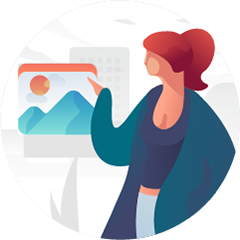

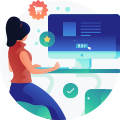








 复制
复制



